- उपयोगकर्ता पहले से ही विंडोज 11 एस मोड को बंद करने के तरीके के लिए इंटरनेट पर खोज कर रहे हैं।
- S मोड का उपयोग सुरक्षा बढ़ाने के लिए किया जाता है, क्योंकि यह आपको केवल Microsoft Store के ऐप्स का उपयोग करने की अनुमति देता है।
- हालाँकि यह आपके उपकरणों के लिए सुरक्षा की एक अतिरिक्त परत प्रदान करता है, लेकिन इसकी सीमाएँ हैं।
- यदि आप उन लोगों में से हैं जो एस मोड से बाहर निकलना चाहते हैं, तो बस अपनी पीसी सेटिंग्स का उपयोग करके और माइक्रोसॉफ्ट स्टोर आपके लिए इसे हल कर देगा।

यह सॉफ़्टवेयर सामान्य कंप्यूटर त्रुटियों की मरम्मत करेगा, आपको फ़ाइल हानि, मैलवेयर, हार्डवेयर विफलता से बचाएगा और अधिकतम प्रदर्शन के लिए आपके पीसी को अनुकूलित करेगा। पीसी की समस्याओं को ठीक करें और 3 आसान चरणों में अभी वायरस निकालें:
- रेस्टोरो पीसी रिपेयर टूल डाउनलोड करें जो पेटेंट प्रौद्योगिकी के साथ आता है (पेटेंट उपलब्ध यहां).
- क्लिक स्कैन शुरू करें Windows समस्याएँ ढूँढ़ने के लिए जो PC समस्याओं का कारण हो सकती हैं।
- क्लिक सभी की मरम्मत आपके कंप्यूटर की सुरक्षा और प्रदर्शन को प्रभावित करने वाली समस्याओं को ठीक करने के लिए
- रेस्टोरो द्वारा डाउनलोड किया गया है 0 इस महीने पाठकों।
सबसे पहले विंडोज 10 के साथ चार साल पहले एस मोड में पेश किया गया था, माइक्रोसॉफ्ट ने घोषणा की कि उपयोगकर्ता इसे विंडोज 11 में भी देखने की उम्मीद कर सकते हैं।
यद्यपि यह आपके उपकरणों के लिए अतिरिक्त सुरक्षा और बेहतर प्रदर्शन प्रदान करता है, इसका मतलब यह नहीं है कि हर कोई इस सुविधा से खुश है क्योंकि लोग पहले से ही इसे अक्षम करने के तरीकों की तलाश कर रहे हैं।
विंडोज़ 11 एस मोड में विशेष रूप से माइक्रोसॉफ्ट स्टोर से ऐप्स चल रहे हैं, इसलिए यदि आप ऐसा ऐप इंस्टॉल करना चाहते हैं जो माइक्रोसॉफ्ट स्टोर में उपलब्ध नहीं है, तो आपको एस मोड से बाहर निकलना होगा।
हालाँकि, आपको सावधान रहने की आवश्यकता है क्योंकि S मोड से बाहर निकलना एकतरफा निर्णय है। यदि आप इसके माध्यम से जाने का निर्णय लेते हैं, तो आप एस मोड में विंडोज 11 पर वापस नहीं जा पाएंगे।
मैं विंडोज 11 पर एस मोड को कैसे बंद करूं?
1. विंडोज सेटिंग्स का प्रयोग करें
- पर क्लिक करें शुरू और खुला समायोजन.
- चुनते हैं अद्यतन और सुरक्षा.
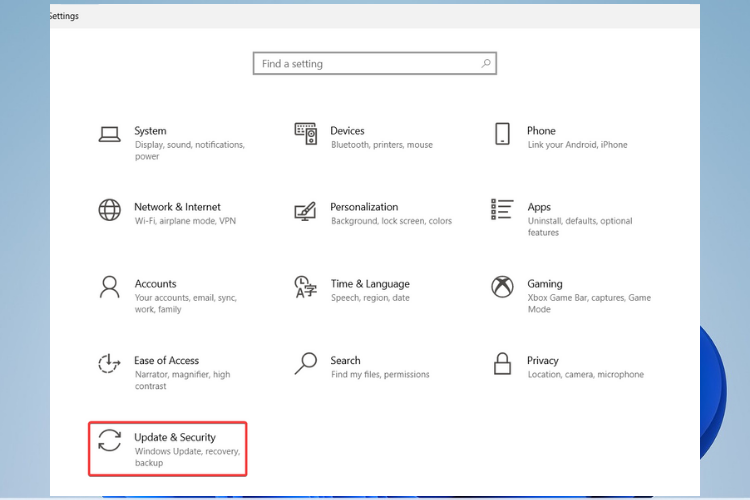
- बाईं ओर के फलक से, पर क्लिक करें सक्रियण.
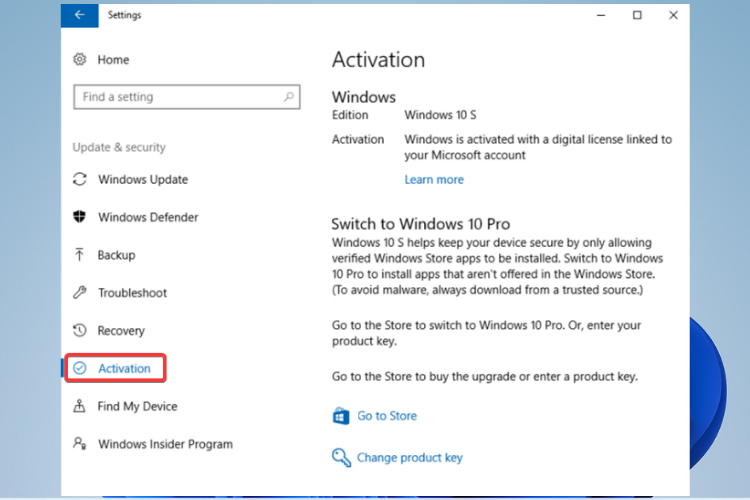
- विंडोज 11 होम पर स्विच करें या विंडोज 11 प्रो पर स्विच करें के तहत देखें। यहां, आपके द्वारा चलाए जा रहे विंडोज 11 के संस्करण के आधार पर नाम अलग-अलग होगा।
- यहां, चुनें दुकान पर जाओ. ध्यान दें कि के अंतर्गत गो टू स्टोर विकल्प पर क्लिक न करें विंडोज़ के अपने संस्करण को अपग्रेड करें। यह एक अलग प्रक्रिया है जो आपको S मोड में रखेगी।
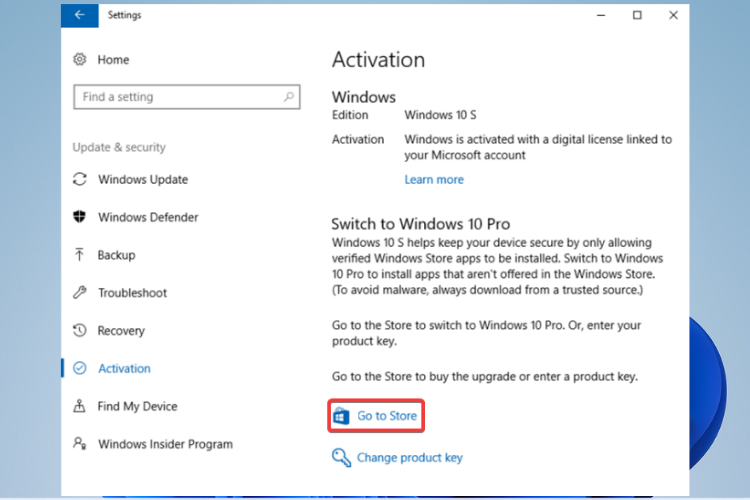
- पर S मोड से स्विच आउट करें पेज जो माइक्रोसॉफ्ट स्टोर में दिखाई देगा, उस पर क्लिक करें प्राप्त बटन।
- दबाएंइंस्टॉलबटन।
- पुष्टि के लिए निर्देशों का पालन करें।
- अब आप Microsoft Store के बाहर से ऐप्स इंस्टॉल कर सकते हैं।
उपयोगकर्ताओं ने रिपोर्ट किया है कि जब वे ऐप स्टोर से स्विच आउट ऑफ एस मोड को डाउनलोड करने का प्रयास करते हैं, तो एक त्रुटि संदेश प्रकट होता है जो कहता है बाद में पुन: प्रयास करें हमारी ओर से कुछ गलत हुआ।
यदि यह आपका भी मामला है और उपरोक्त चरणों का पालन करने से आप S मोड से बाहर नहीं निकले हैं, तो Microsoft Store को रीसेट करने के लिए अगले समाधान पर जाएँ।
2. माइक्रोसॉफ्ट स्टोर रीसेट करें
- पर क्लिक करें शुरू और खुला समायोजन.
- के लिए जाओ ऐप्स और सुविधाएं।
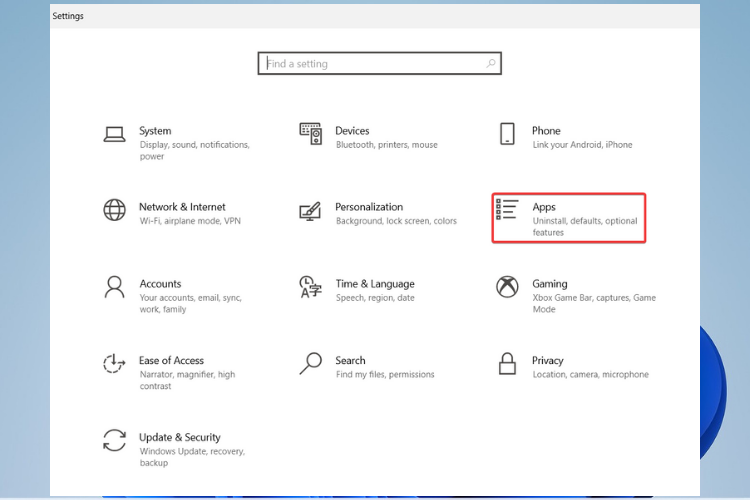
- ऐप्स और सुविधाओं के अंतर्गत, देखें माइक्रोसॉफ्ट स्टोर ऐप.
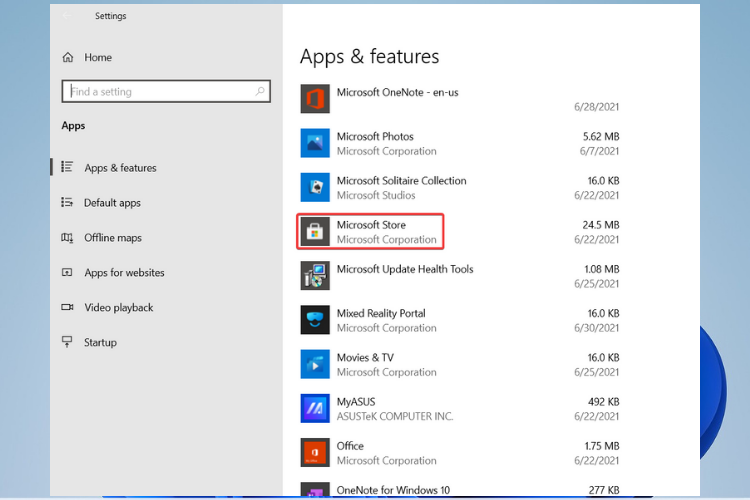
- उस पर क्लिक करें और चुनेंउन्नत विकल्प.
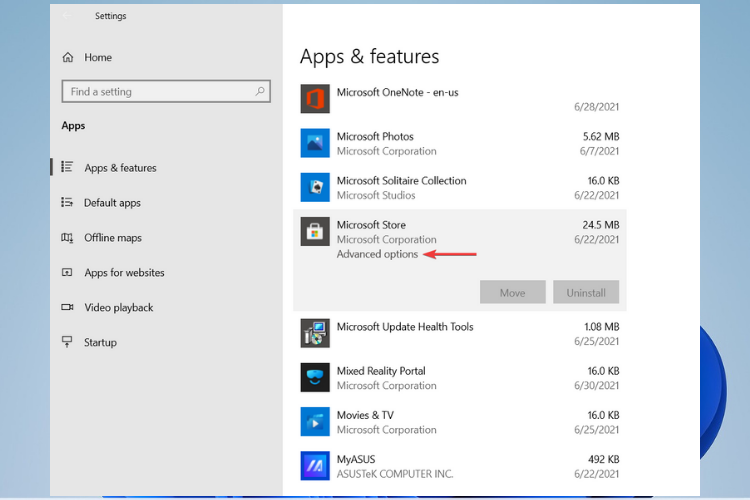
- पता लगाएँरीसेटबटन और उस पर क्लिक करें।
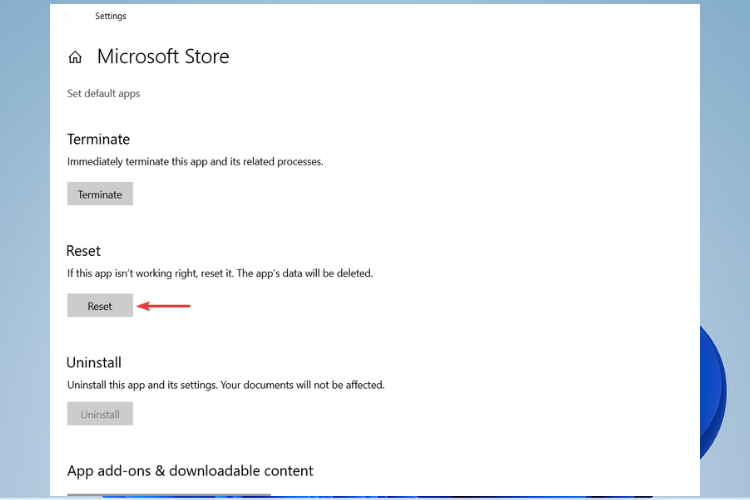
- प्रक्रिया समाप्त होने के बाद, अपने डिवाइस को रीबूट करें शुरुआत की सूची और एस मोड से बाहर निकलने के लिए फिर से चरणों का पालन करें।
एक बार जब आप अपने विंडोज 11 डिवाइस पर एस मोड को अक्षम कर देते हैं तो आप किसी भी का उपयोग करने में सक्षम होंगे वेब ब्राउज़र और कोई भी ऐप डाउनलोड करें जो माइक्रोसॉफ्ट स्टोर में नहीं है।
हालाँकि आपको यह निर्णय लेने से पहले दो बार सोचना चाहिए क्योंकि S मोड को आपको तेज़ बूट समय, लंबी बैटरी लाइफ और बेहतर सुरक्षा देने के लिए डिज़ाइन किया गया था।
मैं विंडोज 11 पर एस मोड कैसे चालू करूं?
जैसा कि हमने पहले कहा, यदि आपने इसे बंद कर दिया है तो आपके विंडोज 11 डिवाइस पर एस मोड को सक्षम करना अब एक विकल्प नहीं है।
यदि आप एस मोड से स्विच किए बिना अपने विंडोज के संस्करण को अपग्रेड करना चुनते हैं तो आपका डिवाइस एस मोड में रहेगा।
अपने डिवाइस को एस मोड में रखने की सिफारिश विशेष रूप से बच्चों वाले परिवारों के लिए अतिरिक्त सुरक्षा के कारण की जाती है।
लेकिन अगर आप बिना किसी सीमा के अपने पीसी का उपयोग करना चाहते हैं, तो एस मोड को बंद करने से आपको अपने कंप्यूटर के उपयोग की स्वतंत्रता मिल जाएगी।
यदि आप विंडोज 11 की विशेषताओं के बारे में कुछ और जानना चाहते हैं, तो आपको निश्चित रूप से इस लेख को देखना चाहिए और पता लगाना चाहिए कि कैसे विंडोज 11 की तुलना विंडोज 10 से की जाती है.
और यदि आपके पास एस मोड के बारे में कोई सुझाव या अधिक प्रश्न हैं, तो हमें बताएं कि आप नीचे टिप्पणी अनुभाग में क्या सोचते हैं।


